Python 官方文档:入门教程 => 点击学习
目录1. 安装appium-python-client模块并启动已安装好的环境 1.1 安装appium-Python-client模块1.2 启动夜神模拟器1.3 启动a
以控制抖音app滑动并获取抖音短视频发布者昵称和点赞数等信息为例:
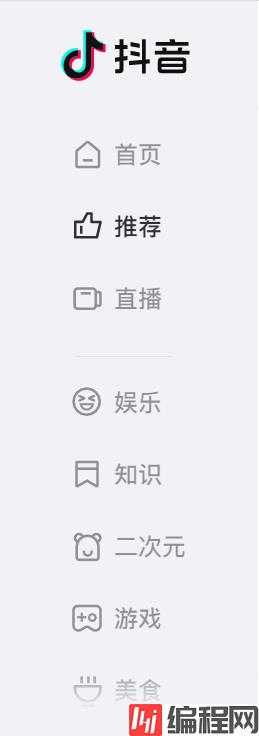
在window的虚拟环境下执行pip install appium-python-client
进入夜神模拟器所在的安装路径的bin目录下,进入cmd终端,使用adb命令建立adb server和模拟器的连接
1.adb devices
C:\Program Files (x86)\Nox\bin>adb devices
List of devices attached
* daemon not running; starting now at tcp:5037
* daemon started successfully2.nox_adb.exe connect 127.0.0.1:62001
C:\Program Files (x86)\Nox\bin>nox_adb.exe connect 127.0.0.1:62001
already connected to 127.0.0.1:620013.adb devices
C:\Program Files (x86)\Nox\bin>adb devices
List of devices attached
127.0.0.1:62001 device点击start server启动appium服务
[Appium] Welcome to Appium v1.10.0
[Appium] Appium REST Http interface listener started on 0.0.0.0:47231.获取模拟设备的型号
2.获取app包名称 以及 app进程名
adb shelldumpsys activity | grep mFocusedActivity.main.MainActivity就是进程名 注意前边有个点.完成代码如下,并运行代码查看效果:如果模拟器中抖音app被启动,并打印出模拟设备的分辨率则成功
from appium import WEBdriver
# 初始化配置,设置Desired Capabilities参数
desired_caps = {
'platfORMName': 'Android',
'deviceName': 'SM-G955F',
'appPackage': 'com.ss.android.ugc.aweme',
'appActivity': '.main.MainActivity'
}
# 指定Appium Server
server = 'http://localhost:4723/wd/hub'
# 新建一个driver
driver = webdriver.Remote(server, desired_caps)
# 获取模拟器/手机的分辨率(px)
width = driver.get_window_size()['width']
height = driver.get_window_size()['height']
print(width, height)移动设备分辨率
如图填写配置,并点击start session
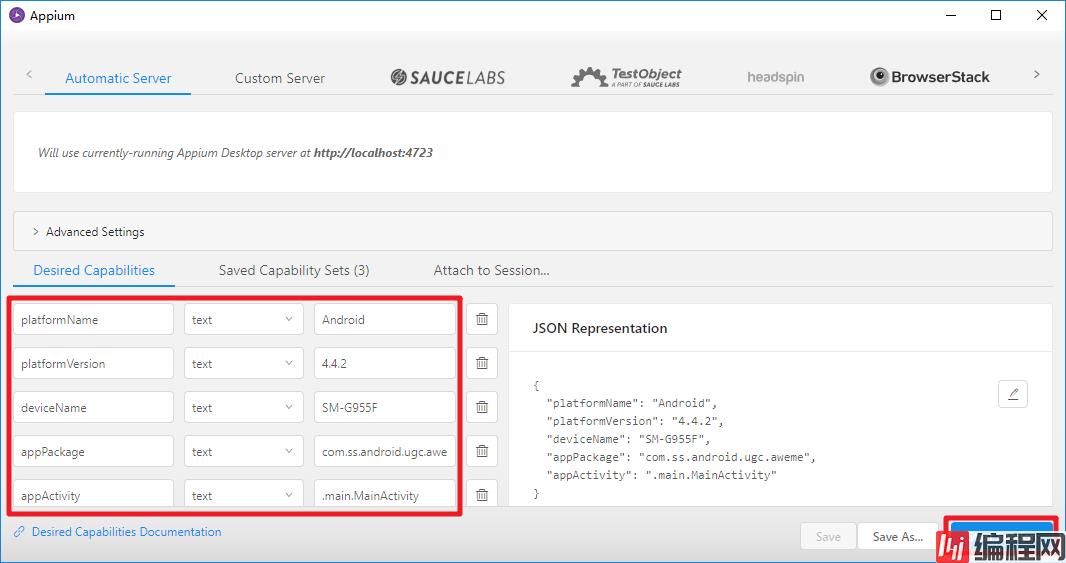
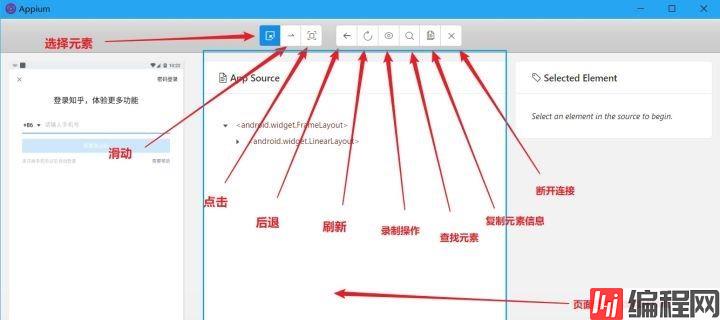
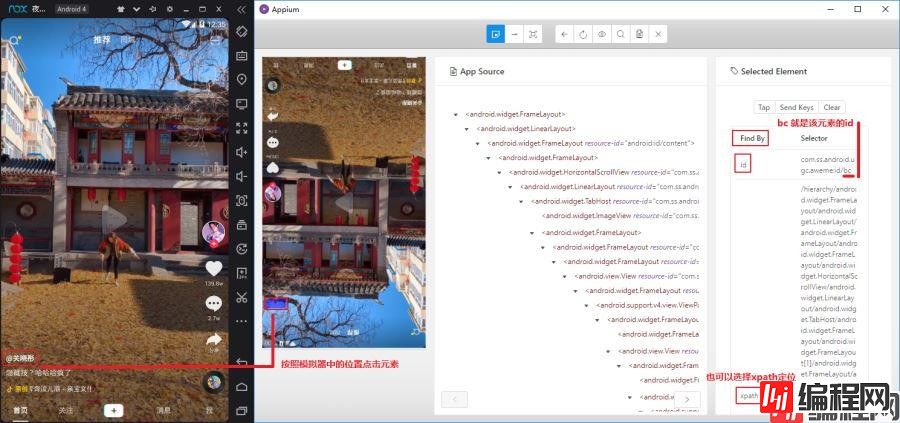
实例化appium driver对象后添加如下代码,运行并查看效果
# 获取视频的各种信息:使用appium desktop定位元素
print(driver.find_element_by_id('bc').text) # 发布者名字
print(driver.find_element_by_id('al9').text) # 点赞数
print(driver.find_element_by_id('al_').text) # 留言数
print(driver.find_element_by_id('a23').text) # 视频名字,可能不存在,报错定位元素及获取其文本内容的方法
从(start_x, start_y)滑动到(end_x, end_y)
driver.swipe(start_x, start_y, end_x, end_y) 4.2 控制抖音app滑动的代码实现
start_x = width // 2 # 滑动的起始点的x坐标,屏幕宽度中心点
start_y = height // 3 * 2 # 滑动的起始点的y坐标,屏幕高度从上开始到下三分之二处
distance = height // 2 # y轴滑动距离:屏幕高度一半的距离
end_x = start_x # 滑动的终点的x坐标
end_y = start_y-distance # 滑动的终点的y坐标
# 滑动
driver.swipe(start_x, start_y, end_x, end_y)
import time
from appium import webdriver
class DouyinAction():
"""自动滑动,并获取抖音短视频发布者的id"""
def __init__(self, nums:int=None):
# 初始化配置,设置Desired Capabilities参数
self.desired_caps = {
'platformName': 'Android',
'deviceName': 'SM-G955F',
'appPackage': 'com.ss.android.ugc.aweme',
'appActivity': '.main.MainActivity'
}
# 指定Appium Server
self.server = 'http://localhost:4723/wd/hub'
# 新建一个driver
self.driver = webdriver.Remote(self.server, self.desired_caps)
# 获取模拟器/手机的分辨率(px)
width = self.driver.get_window_size()['width']
height = self.driver.get_window_size()['height']
print(width, height)
# 设置滑动初始坐标和滑动距离
self.start_x = width//2 # 屏幕宽度中心点
self.start_y = height//3*2 # 屏幕高度从上开始到下三分之二处
self.distance = height//2 # 滑动距离:屏幕高度一半的距离
# 设置滑动次数
self.nums = nums
def comments(self):
# app开启之后点击一次屏幕,确保页面的展示
time.sleep(2)
self.driver.tap([(500, 1200)], 500)
def scroll(self):
# 无限滑动
i = 0
while True:
# 模拟滑动
print('滑动ing...')
self.driver.swipe(self.start_x, self.start_y,
self.start_x, self.start_y-self.distance)
time.sleep(1)
self.get_infos() # 获取视频发布者的名字
# 设置延时等待
time.sleep(4)
# 判断是否退出
if self.nums is not None and self.nums == i:
break
i += 1
def get_infos(self):
# 获取视频的各种信息:使用appium desktop定位元素
print(self.driver.find_element_by_id('bc').text) # 发布者名字
print(self.driver.find_element_by_id('al9').text) # 点赞数
print(self.driver.find_element_by_id('al_').text) # 留言数
print(self.driver.find_element_by_id('a23').text) # 视频名字,可能不存在,报错
# # 点击【分享】坐标位置 671,1058
# self.driver.tap([(671, 1058)])
# time.sleep(2)
# # 向左滑动露出 【复制链接】 580,1100 --> 200, 1100
# self.driver.swipe(580,1100, 20, 200, 1100)
# # self.driver.get_screenshot_as_file('./a.png') # 截图
# # 点击【复制链接】 距离右边60 距离底边170 720-60,1280-170
# self.driver.tap([(660, 1110)])
# # self.driver.get_screenshot_as_file('./b.png') # 截图
def main(self):
self.comments() # 点击一次屏幕,确保页面的展示
time.sleep(2)
self.scroll() # 滑动
if __name__ == '__main__':
action = DouyinAction(nums=5)
action.main()至此,可以参考爬虫5.0课程项目库,使用fiddler等抓包工具,利用appium+mitmproxy+wget等python模块自动获取抖音视频文件
https://GitHub.com/butomo1989/Docker-android
https://blog.csdn.net/weixin_42620645/article/details/83828863
https://blog.csdn.net/weixin_39211232/article/details/83410130#Android_16
https://www.jianshu.com/p/bf1ca3D4ac76
http://www.testclass.net/appium/
了解 appium-python-client模块定位元素以及提取其文本内容的方法了解 appium-python-client模块控制滑动动作的方法 7. 完整代码
douyin.py
import time
from appium import webdriver
class DouyinAction():
"""自动滑动,并获取抖音短视频发布者的id"""
def __init__(self, nums:int=None):
# 初始化配置,设置Desired Capabilities参数
self.desired_caps = {
'platformName': 'Android',
'deviceName': 'SM-G955F',
'appPackage': 'com.ss.android.ugc.aweme',
'appActivity': '.main.MainActivity'
}
# 指定Appium Server
self.server = 'http://localhost:4723/wd/hub'
# 新建一个driver
self.driver = webdriver.Remote(self.server, self.desired_caps)
# 获取模拟器/手机的分辨率(px)
width = self.driver.get_window_size()['width']
height = self.driver.get_window_size()['height']
print(width, height)
# 设置滑动初始坐标和滑动距离
self.start_x = width//2 # 屏幕宽度中心点
self.start_y = height//3*2 # 屏幕高度从上开始到下三分之二处
self.distance = height//2 # 滑动距离:屏幕高度一半的距离
# 设置滑动次数
self.nums = nums
def comments(self):
# app开启之后点击一次屏幕,确保页面的展示
time.sleep(2)
self.driver.tap([(500, 1200)], 500)
def scroll(self):
print('滑动ing...')
self.driver.swipe(self.start_x, self.start_y,
self.start_x, self.start_y-self.distance)
time.sleep(3)
self.driver.find_element_by_xpath('/hierarchy/android.widget.FrameLayout/android.widget.LinearLayout/android.widget.FrameLayout/android.widget.FrameLayout/android.widget.HorizontalScrollView/android.widget.LinearLayout/android.widget.TabHost/android.widget.FrameLayout/android.widget.FrameLayout[2]/android.widget.LinearLayout/android.widget.FrameLayout[1]').click()
time.sleep(3)
# 无限滑动
i = 0
while True:
# 模拟滑动
print('滑动ing...')
self.driver.swipe(self.start_x, self.start_y,
self.start_x, self.start_y-self.distance)
time.sleep(3)
self.get_infos() # 获取视频发布者的名字
# 设置延时等待
time.sleep(4)
# 判断是否退出
if self.nums is not None and self.nums == i:
break
i += 1
def get_infos(self):
# 获取视频的各种信息:使用appium desktop定位元素
print(self.driver.find_element_by_id('ap').text) # 发布者名字
print(self.driver.find_element_by_id('xm').text) # 点赞数
print(self.driver.find_element_by_id('xn').text) # 留言数
print(self.driver.find_element_by_id('oz').text) # 视频名字,可能不存在,报错
# # 点击【分享】坐标位置 671,1058
# self.driver.tap([(671, 1058)])
# time.sleep(2)
# # 向左滑动露出 【复制链接】 580,1100 --> 200, 1100
# self.driver.swipe(580,1100, 20, 200, 1100)
# # self.driver.get_screenshot_as_file('./a.png') # 截图
# # 点击【复制链接】 距离右边60 距离底边170 720-60,1280-170
# self.driver.tap([(660, 1110)])
# # self.driver.get_screenshot_as_file('./b.png') # 截图
def main(self):
self.comments() # 点击一次屏幕,确保页面的展示
time.sleep(2)
self.scroll() # 滑动
if __name__ == '__main__':
action = DouyinAction(nums=5)
action.main()到此这篇关于python利用Appium自动控制移动设备并提取数据的文章就介绍到这了,更多相关python Appium提取数据内容请搜索编程网以前的文章或继续浏览下面的相关文章希望大家以后多多支持编程网!
--结束END--
本文标题: python利用Appium实现自动控制移动设备并提取数据功能
本文链接: https://lsjlt.com/news/134369.html(转载时请注明来源链接)
有问题或投稿请发送至: 邮箱/279061341@qq.com QQ/279061341
2024-03-01
2024-03-01
2024-03-01
2024-02-29
2024-02-29
2024-02-29
2024-02-29
2024-02-29
2024-02-29
2024-02-29
回答
回答
回答
回答
回答
回答
回答
回答
回答
回答
0